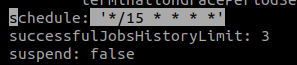
K8s Kubectl 技巧集锦
虽然也可以通过命令行 standard in (STNIN) 来完成,但 apply 命令更好一些,因为它可以让你知道如何使用集群,以及要应用哪种配置文件。虽然 describe 命令可以让你知道 Pod 内部应用程序发生的事,但 logs 命令可以提供 Kubernetes 中 Pod 的更多详细信息。另外要注意的是,使用 exec 命令时,必须要以 Pod 内使用的 shell 作为命令的最后
kubectl 是 Kubernetes 的一个命令行管理工具,可用于 Kubernetes 上的应用部署和日常管理。本文列举了 9 个常见的 kubectl 命令,并总结了一些使用技巧,希望可以帮助系统管理员简化管理工作。
一、使用 Kubectl 查询、创建、编辑和删除资源

对于刚开始使用命令行工具的开发者,最保险的方法是提出问题(读取操作),而不是发出命令(写入操作),所以从使用 get 命令开始是个不错的选择。
-
Kubectl get
使用 get 命令可以获取当前集群中可用的资源列表,包括:
-
Namespace
-
Pod
-
Node
-
Deployment
-
Service
-
ReplicaSet
每个 get 命令都能提供集群中可用资源的详细信息。例如 get nodes 命令就提供了 Kubernetes 的状态和版本。
这些命令大多数还具有简写版本。例如,要获取命名空间,可以使用 kubectl get ns 命令:
$ kubectl get nsNAME STATUS AGEcharts Active 8ddefault Active 9dkube-node-lease Active 9dkube-public Active 9dkube-system Active 9d
-
Kubectl create
可以查询资源后,下一步是创建资源。我们可以用 kubectl 在集群中创建任何类型的资源,包括:
-
Service
-
Cronjob
-
Deployment
-
Job
-
Namespace(ns)
其中,一些资源的创建需要设置配置文件、命名空间以及资源名称。例如,创建命名空间就需要一个额外参数来指定命名空间。
$ kubectl create ns hello-therenamespace/hello-there created
Linux 里可以使用 cron 创建定时运行的任务。同样的,这里我们使用 cronjob 每五秒钟返回一次“hello”。
$ kubectl create cronjob my-cron --image=busybox --schedule="*/5 * * * *" -- echo hellocronjob.batch/my-namespaced-cron created
我们也可以使用 cronjob 的简写版本 cj。
$ kubectl create cj my-existing-cron --image=busybox --schedule="*/15 * * * *" -- echo hellocronjob.batch/my-existing-cron created
-
Kubectl edit
当我们创建好资源后,如果需要修改,该怎么办?这时候就需要 kubectl edit 命令了。
我们可以用这个命令编辑集群中的任何资源。它会打开默认文本编辑器。如果我们要编辑现有的 cron job,则可以执行:
$ kubectl edit cronjob/my-existing-cron我们要编辑的配置如下:
# Please edit the object below. Lines beginning with a '#' will be ignored,# and an empty file will abort the edit. If an error occurs while saving this file will be# reopened with the relevant failures.#apiVersion: batch/v1beta1kind: CronJobmetadata:creationTimestamp: "2020-04-19T16:06:06Z"managedFields:- apiVersion: batch/v1beta1fieldsType: FieldsV1fieldsV1:f:spec:f:concurrencyPolicy: {}f:failedJobsHistoryLimit: {}f:jobTemplate:f:metadata:f:name: {}f:spec:f:template:f:spec:f:containers:k:{"name":"my-new-cron"}:.: {}f:command: {}f:image: {}f:imagePullPolicy: {}
原本调度间隔设置为 15 秒:

我们将其更改为每 25 秒:

编写完成后,可以看到修改已生效。
$ kubectl edit cronjob/my-existing-croncronjob.batch/my-existing-cron edited
另外,我们可以通过 KUBE_EDITOR 命令来使用其他编辑器。
$ KUBE_EDITOR="nano" kubectl edit cronjob/my-existing-cron-
Kubectl delete
学会了以上命令后,下面我们将进行删除操作。刚刚编辑的 cronjob 是两个 cronjobs 之一,现在我们删除整个资源。
$ kubectl delete cronjob my-existing-croncronjob.batch "my-existing-cron" deleted
需要注意的是,如果不知道资源是否有关联信息,最好不要删除。因为删除后无法恢复,只能重新创建。
-
Kubectl apply
上文提到,某些命令需要配置文件,而 apply 命令可以在集群内调整配置文件应用于资源。虽然也可以通过命令行 standard in (STNIN) 来完成,但 apply 命令更好一些,因为它可以让你知道如何使用集群,以及要应用哪种配置文件。作为示例,下文会将 Helm 的基于角色的访问控制(RBAC)配置用于服务帐户。
$ kubectl apply -f commands.yamlserviceaccount/tiller createdclusterrolebinding.rbac.authorization.k8s.io/tiller created
我们可以应用几乎任何配置,但是一定要明确所要应用的配置,否则可能会引发意料之外的后果。
二、使用 Kubectl 对 Kubernetes 进行故障排除
-
Kubectl describe
describe 命令可以查看资源的详细信息。比较常见的用法是查看一个 Pod 或节点信息,以检查是否有异常、资源是否耗尽。
该命令可以查看的资源包括:
-
Nodes
-
Pods
-
Services
-
Deployments
-
Replica sets
-
Cronjobs
举个例子,我们用 describe 命令查看上文集群中 cronjob 的详细信息。
$ kubectl describe cronjob my-cron以下是部分信息:
Name: my-cronNamespace: defaultLabels: <none>Annotations: <none>Schedule: */5 * * * *Concurrency Policy: AllowSuspend: FalseSuccessful Job History Limit: 3Failed Job History Limit: 1Starting Deadline Seconds: <unset>Selector: <unset>Parallelism: <unset>Completions: <unset>Pod Template:Labels: <none>Containers:my-cron:Image: busyboxPort: <none>Host Port: <none>
-
Kubectl logs
虽然 describe 命令可以让你知道 Pod 内部应用程序发生的事,但 logs 命令可以提供 Kubernetes 中 Pod 的更多详细信息。了解这种区别可以帮助开发者更好地对应用程序内部以及 Kubernetes 内部发生的问题,并进行故障排除,这二者往往并不相同。
$ kubectl logs cherry-chart-88d49478c-dmcfv -n charts以上命令的部分输出结果如下:
172.17.0.1 - - [19/Apr/2020:16:01:15 +0000] "GET / HTTP/1.1" 200 612 "-" "kube-probe/1.18" "-"172.17.0.1 - - [19/Apr/2020:16:01:20 +0000] "GET / HTTP/1.1" 200 612 "-" "kube-probe/1.18" "-"172.17.0.1 - - [19/Apr/2020:16:01:25 +0000] "GET / HTTP/1.1" 200 612 "-" "kube-probe/1.18" "-"172.17.0.1 - - [19/Apr/2020:16:01:30 +0000] "GET / HTTP/1.1" 200 612 "-" "kube-probe/1.18" "-"172.17.0.1 - - [19/Apr/2020:16:01:35 +0000] "GET / HTTP/1.1" 200 612 "-" "kube-probe/1.18" "-"172.17.0.1 - - [19/Apr/2020:16:01:40 +0000] "GET / HTTP/1.1" 200 612 "-" "kube-probe/1.18" "-"172.17.0.1 - - [19/Apr/2020:16:01:45 +0000] "GET / HTTP/1.1" 200 612 "-" "kube-probe/1.18" "-"172.17.0.1 - - [19/Apr/2020:16:01:50 +0000] "GET / HTTP/1.1" 200 612 "-" "kube-probe/1.18" "-"172.17.0.1 - - [19/Apr/2020:16:01:55 +0000] "GET / HTTP/1.1" 200 612 "-" "kube-probe/1.18" "-"
grep 命令可以过滤无关信息或查看特定事件。例如,下面的 kube-probe 可能是无关信息,我们用 grep 命令对其进行过滤。
$ kubectl logs cherry-chart-88d49478c-dmcfv -n charts | grep -vie kube-probe127.0.0.1 - - [10/Apr /2020:23:01:55 +0000] "GET / HTTP/1.1" 200 612 "-" "Mozilla/5.0 (X11; Ubuntu; Linux x86_64; rv:75.0) Gecko/20100101 Firefox/75.0" “-”
在有些部署中,存在一个 Pod 有多个容器的情况,因此我们可以在 logs 命令中使用 -c <容器名称>,以查找指定容器的日志。
-
Kubectl exec
与 docker exec 命令相似,exec 命令也可以在容器中直接对应用程序进行故障排除。尤其当 Pod 的日志无法定位问题时, 它会特别好用。另外要注意的是,使用 exec 命令时,必须要以 Pod 内使用的 shell 作为命令的最后一个参数。
$ kubectl exec -it cherry-chart-88d49478c-dmcfv -n charts -- /bin/bashroot@cherry-chart-88d49478c-dmcfv:/#
-
Kubectl cp
Kubectl cp 命令与 Linux cp 命令类似,用于容器之间复制文件和目录。另外,该命令还能在自动化失败等紧急情况下进行恢复备份。
以下是将本地文件拷贝到容器的示例。命令格式为:kubectl cp namespace/podname:/path/tofile。
$ kubectl cp commands_copy.txt charts/cherry-chart-88d49478c-dmcfv:commands.txt$ kubectl exec -it cherry-chart-88d49478c-dmcfv -n charts -- /bin/bashroot@cherry-chart-88d49478c-dmcfv:/# lsbin boot commands.txt dev etc home lib lib64 media mnt opt proc root run sbin srv sys tmp usr var
下面是将容器内的文件拷贝到本地计算机上的示例。命令格式为:
kubectl cp namespace/podname:/path/tofile。
$ kubectl cp charts/cherry-chart-88d49478c-dmcfv:commands.txt commands_copy.txt$ lscommands_copy.txt
更多推荐
 已为社区贡献19条内容
已为社区贡献19条内容






所有评论(0)